
画像の通りにならない場合、時間が経過すれば解決する可能性が高いです。
1日程度時間を置いてから再度試してみてください。
なお、サイトの管理画面はしばしば変わるので、掲載している画像と実際の画面が異なる可能性があります。
可能な範囲で修正対応をしますが、画像と実際の画面が異なる可能性があることご容赦ください。

まずはカラフルボックスがセルフバック出来るかの確認です。
A8.netのセルフバックページにアクセスします。
A8.netにログイン後、画面右端の"セルフバック"タブをクリック、あるいは以下のリンクから直接セルフバックページにアクセスしましょう。

検索窓に"カラフルボックス"と入力してプログラムを探します。
セルフバックの利用方法に沿って手順を踏むと、セルフバックが利用出来る場合は、上記のようなカラフルボックスのTOPページが表示されます。
こちらのページから申し込みをすれば、セルフバックを受け取れます。
時間が無くてページを閉じてしまった場合などは、再度同じ流れでセルフバックの手続きを進めてくださいね。

では、カラフルボックス公式サイトからの申し込み方法をお伝えしていきます。
必要に応じて、カラフルボックス公式サイトのヘルプページもご確認ください。
画面中央にある"お申込み(30日間お試し)"という、ピンクのボタンをクリックします。

レンタルサーバーの選択画面です。
デフォルトでは東日本が選択されているので、必要に応じて西日本やアダルト対応サーバーを選択してください。
東日本と西日本で特に大きな違いはありませんが、リスクヘッジを考えると住まいとは異なる地域を選んだ方が良いでしょう。
関西にお住いの場合は東日本を、関東にお住いの場合は東日本を選ぶという考え方です。
そこまでこだわる必要は無いので、迷った時の参考程度に考えてください。
プランを選択したら"次へ"という緑色のボタンをクリックします。
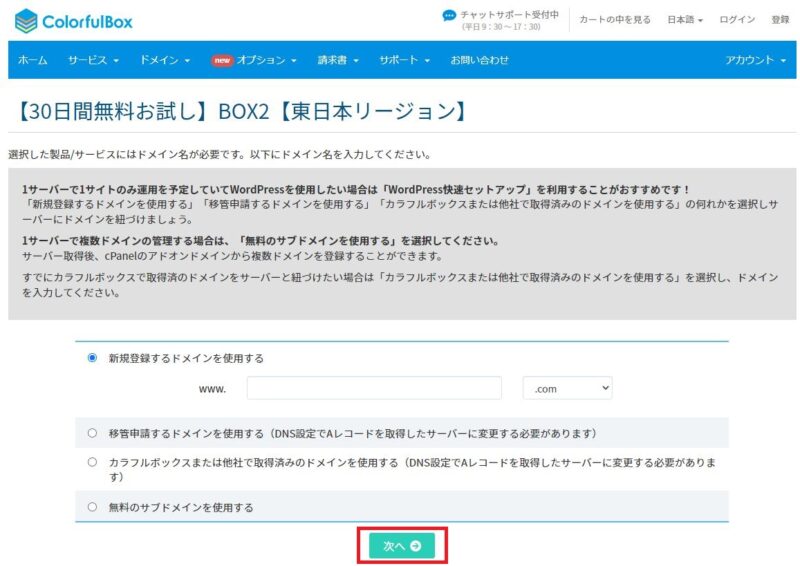
今回は東日本ソージョンのBOX2を選びました。
カラフルボックスと一緒にドメインも契約した場合は、"新規登録するドメインを使用する"の欄にドメイン名を入力しましょう。
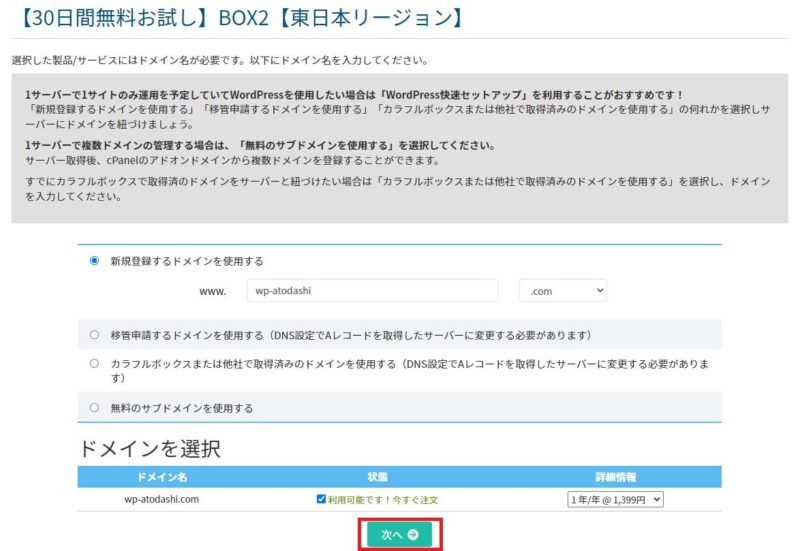
ドメインを取得できる場合は、"利用可能です!今すぐ注文"という文字が表示されます。
ただし、ドメインの取得費用が年間1,399円かかるようです。
ほとんどの場合、お名前.comなどを利用した方がドメインの取得費用を抑えられます。
また、ドメインの管理と言う面でも、このタイミングでドメインを取得するメリットは少なそうです。
気にせずドメインを取得する場合は、"次へ"という緑色のボタンをクリックしてください。
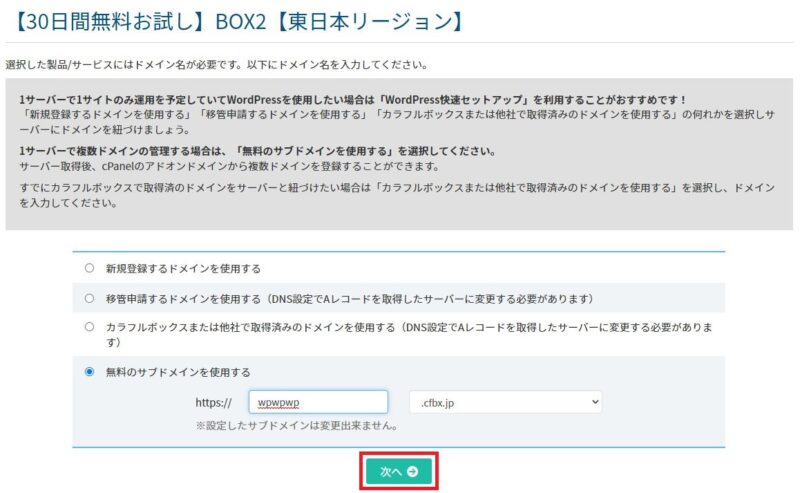
ドメインを取得しない場合は、"無料のサブドメインを使用する"にチェックを入れましょう。
適当な文字列を設定して"次へ"をクリックします。
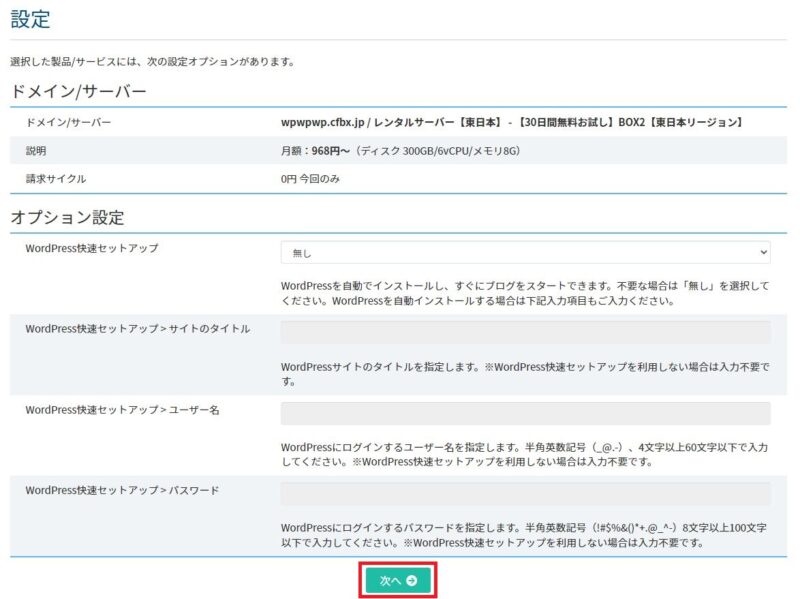
これならドメインの購入費用はかかりません。
オプション設定はいじらずに"次へ"をクリックします。
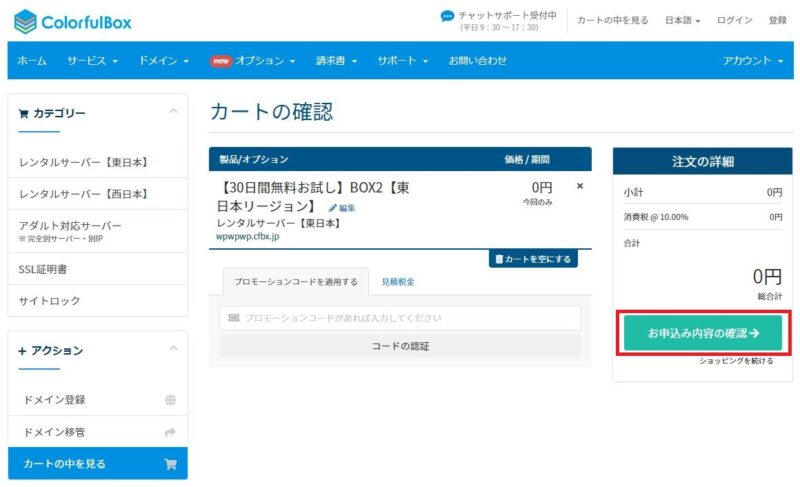
カートの確認画面です。
内容に問題が無いことを確認したら、"お申込み内容の確認"をクリックします。
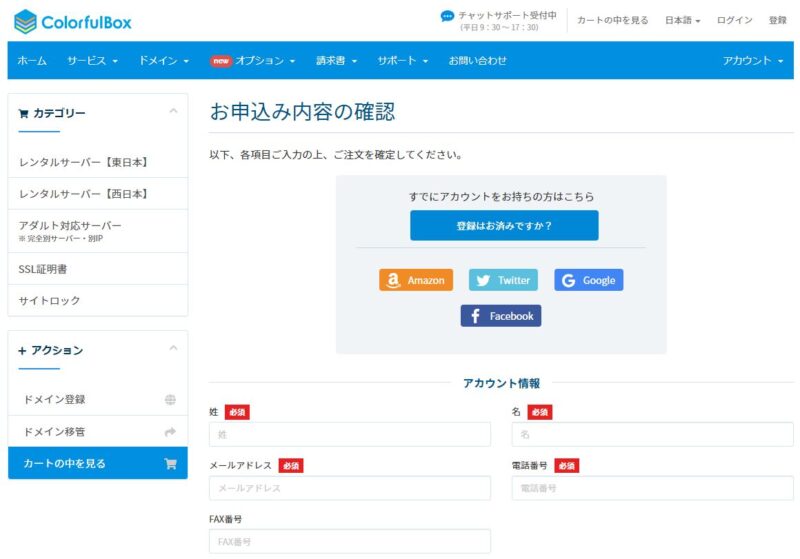
個人情報の入力画面です。
お名前、メールアドレス、電話番号を入力しましょう。
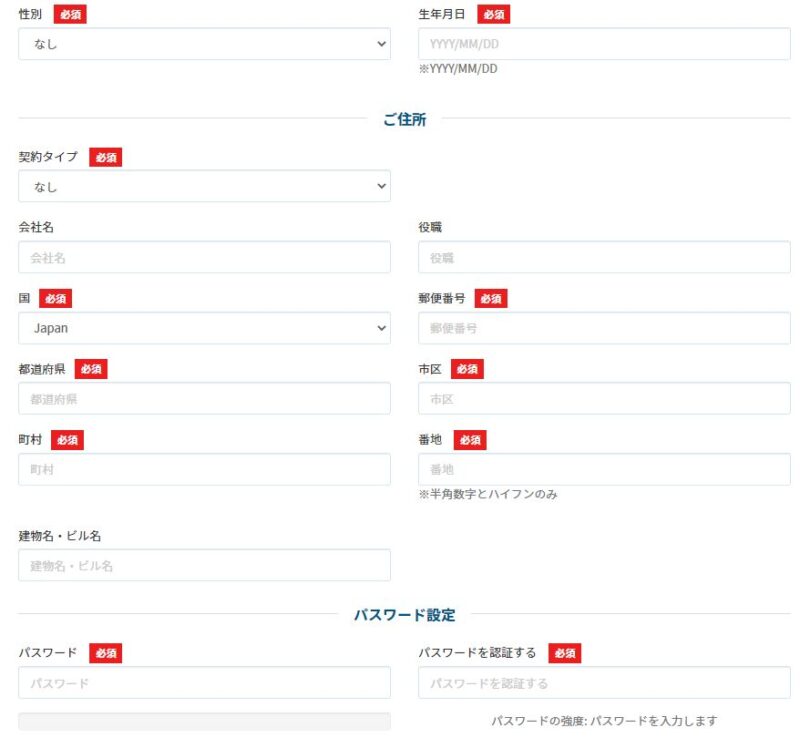
画面を下にスクロールして、性別、生年月日、住所などを入力していきます。
契約タイプは"個人"を選んでおけば大丈夫です。(法人の場合は"法人"を選択)
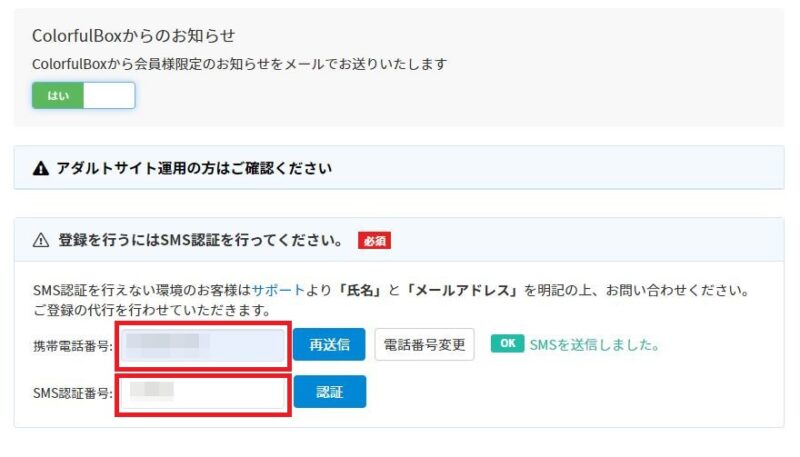
登録を行う際にはSMS認証が必要です。
電話番号を入力の上、SMS認証を行いましょう。
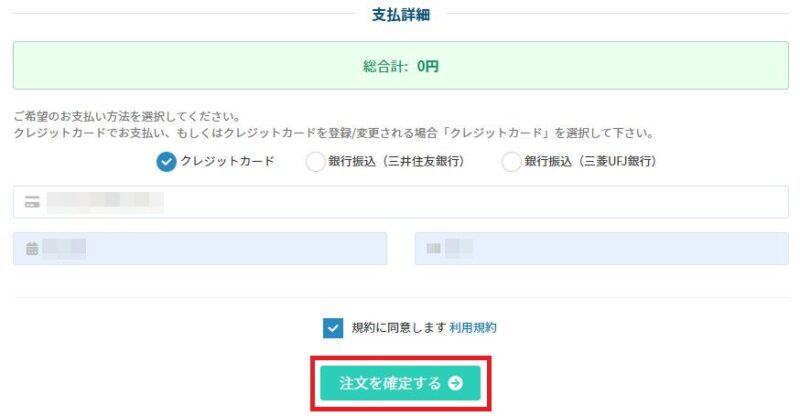
カラフルボックスは、クレジットカード払いと銀行払いに対応しています。
振込の手間を考えるとクレジットカード払いがおすすめです。
希望の支払い方法を選択したら、"規約に同意する"にチェックを入れて"注文を確定する"をクリックします。
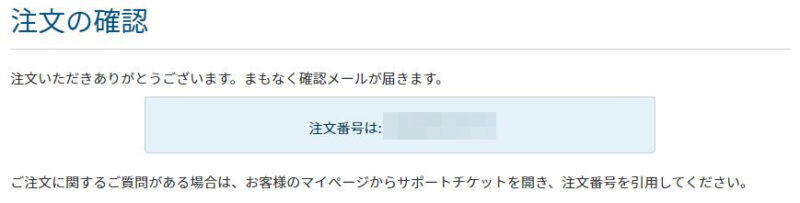
注文の確認画面です。
確認メールが届いているか、メールボックスをチェックしてみましょう。
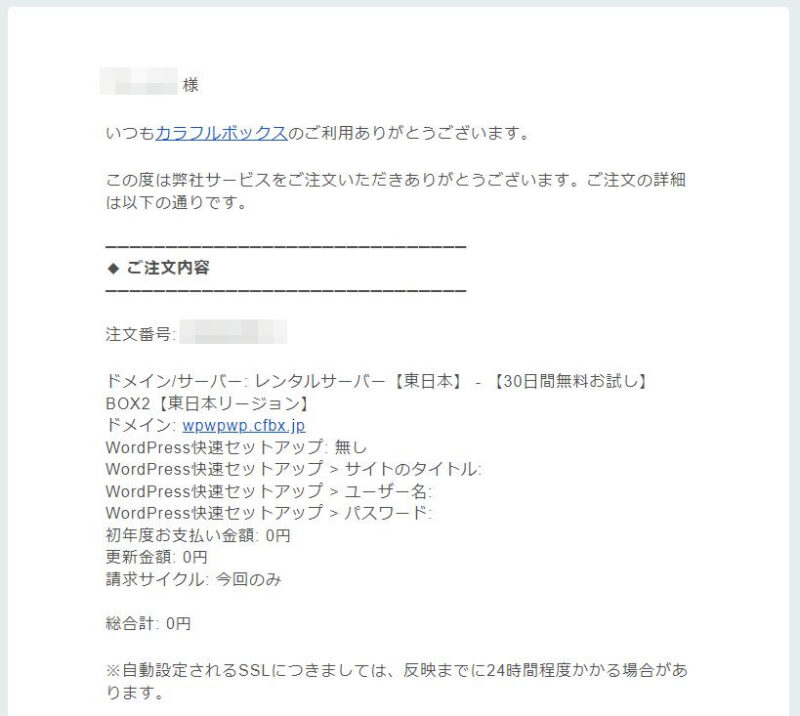
カラフルボックスからのメールが3通届いていました。
以上でカラフルボックスへの登録は完了です。
続いて、カラフルボックスへの料金の支払い方法をお伝えしますね。
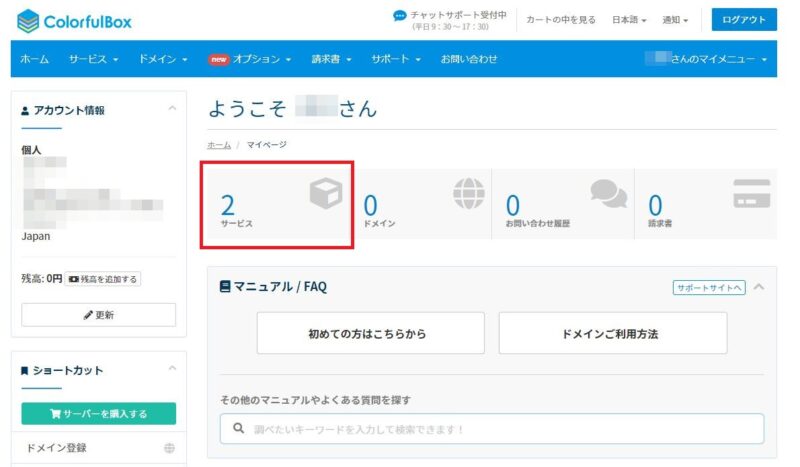
カラフルボックスへの料金の支払い方法を紹介します。
必要に応じて、カラフルボックスのヘルプページもご確認ください。
無料お試しから本契約への移行方法(カラフルボックス公式サイト)
カラフルボックスマイページにログインしたら、"サービス"をクリックします。
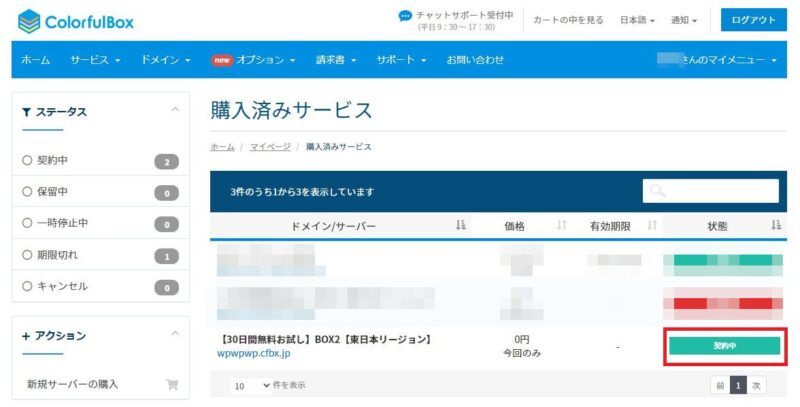
購入済みのサービス一覧が表示されます。
支払いをしたいサービスを選んだら、"契約中"という緑色のボタンをクリックします。
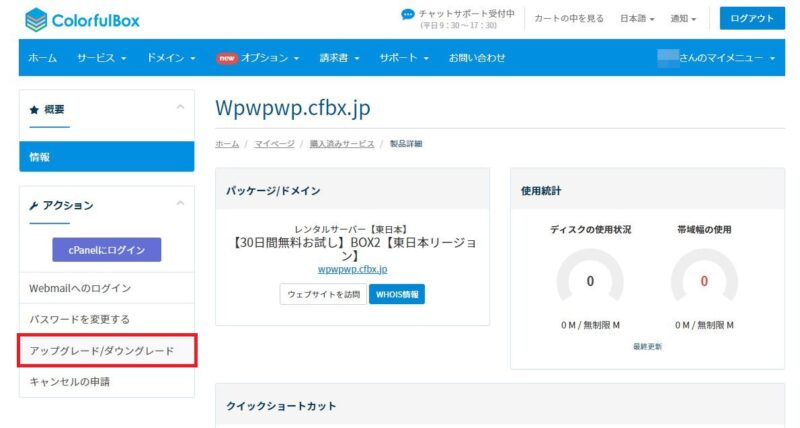
サービスの詳細画面です。
画面左側にある"アップグレード/ダウングレード"というタブをクリックします。
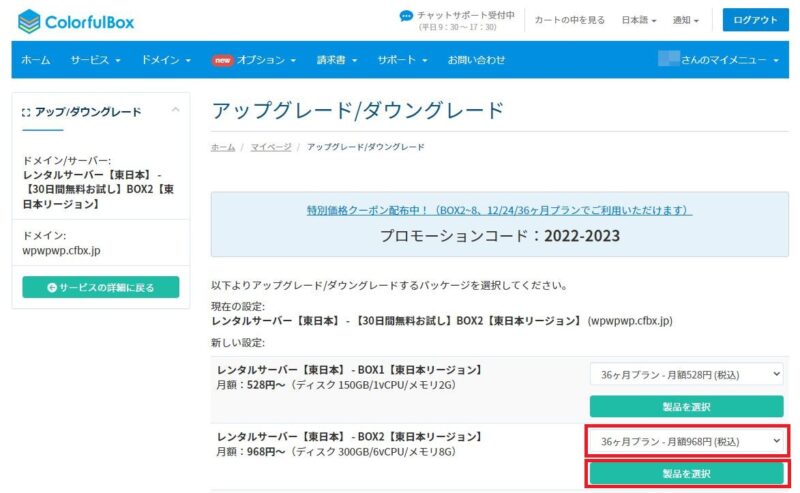
こちらの画面でプランを選択して、カラフルボックスへの支払いを確定させましょう。
プランを選んだら、"製品を選択"という緑色のボタンをクリックします。
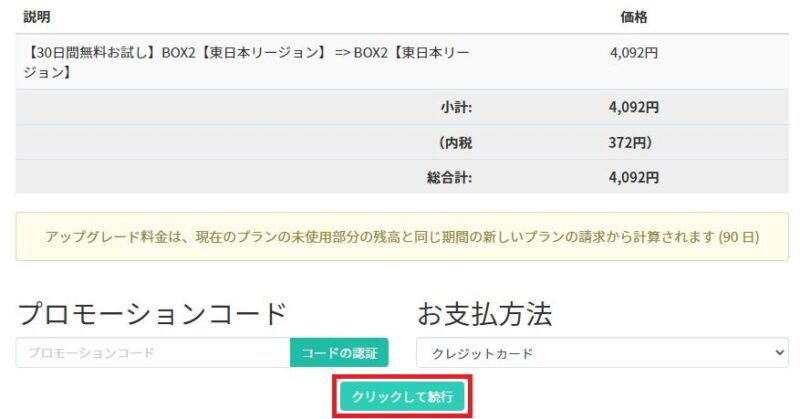
内容の確認画面です。
問題が無ければ支払い方法を選択して、"クリックして続行"という緑色のボタンをクリックしましょう。
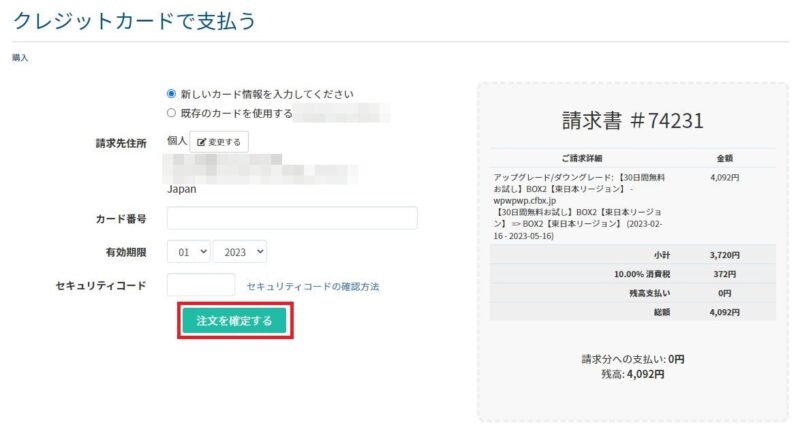
クレジットカード払いの場合は、こちらの画面から情報を入力すればOKです。
カード情報を記載して、"注文を確定する"ボタンをクリックしましょう。
銀行振込の場合は、前の画面で"銀行振込"を選択して所定の手続きにしたがってください。
以上でカラフルボックスへの料金支払いは完了です。
カラフルボックスへの登録が完了したら、以下の作業を進めていきましょう。
こんにちは!後出しスクール編集長のタケウチです。
この記事ではカラフルボックスへの登録方法を解説しています。
カラフルボックスは、A8netでセルフバック(自己アフィリエイト)出来る可能性があります。
カラフルボックスのプログラムがある場合には、セルフバックを利用しましょう。